Oprette eller redigere en formular til hurtig visning for at få vist oplysninger om en relateret tabel
I denne artikel beskrives, hvordan du kan oprette formular til hurtig visning, og hvordan du kan føje et kontrolelement til en hurtig visning til en hovedformular.
Du kan tilføje en formular til hurtig visning i en anden formular som et kontrolelement til hurtig visning. Den omfatter en skabelon til at få vist oplysninger om en relateret tabelrække i en formular for en anden tabelrække. Det betyder, at dine appbrugere ikke behøver at navigere til en anden række for at få vist de oplysninger, der er nødvendige for at udføre arbejdet.
Bemærk, at en formular til hurtig visning kan vises over en visning eller formular, men at den er skrevet som en formular og ikke en visning.
I eksemplet nedenfor bemærkes det modul, der er relateret til en bestemt lektion i formular til hurtig visning. Der findes en en til mange-relation mellem de to tabeller, før dette er muligt. Vi kan se flere kolonner med metadata, herunder det billede, der er knyttet til modulet. Formularen fortsætter derefter med de metadata, der er knyttet til lektionstabelposten.
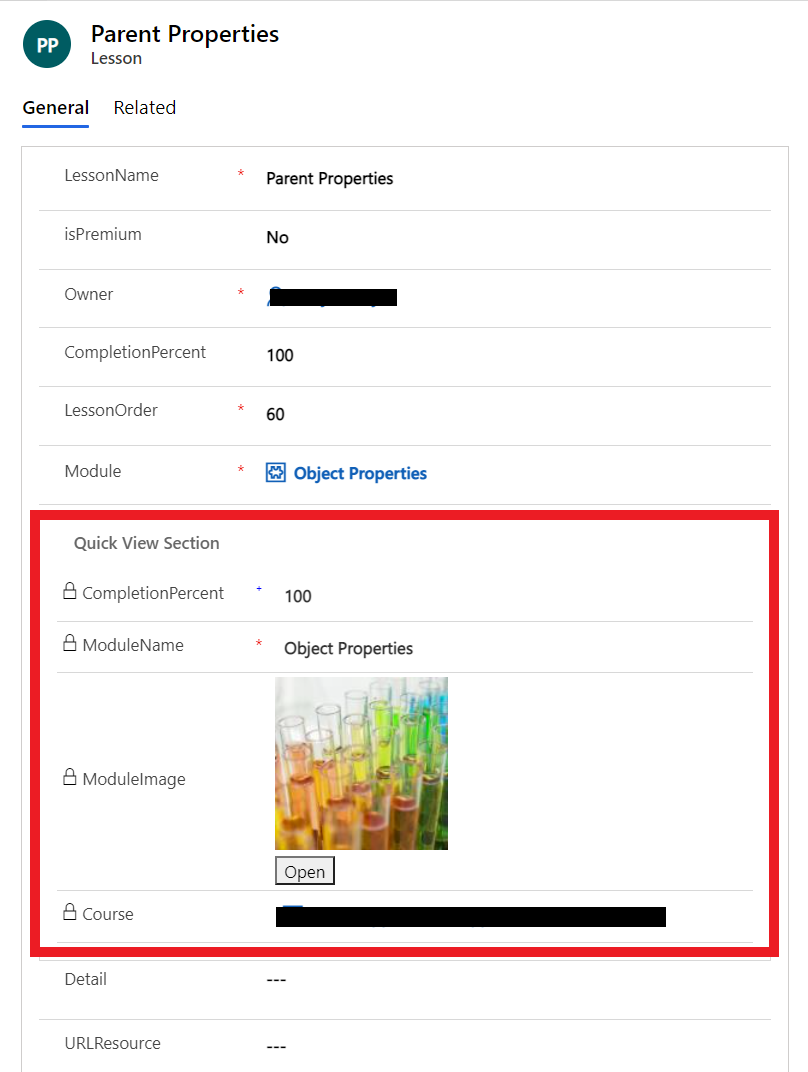
Kontrolelementer til hurtig visning er knyttet til en opslagskolonne, som er inkluderet i en formular. Hvis værdien for opslagskolonnen ikke er angivet, vises quick view-kontrolelementet ikke.
Bemærk
- Data i kontrolelementer til hurtig visningsformular kan ikke redigeres, og formularer til hurtig visning understøtter ikke formularscripts.
- Da formularer til hurtig visning vises vha. et kontrolelement til hurtig visning i en formular, indeholder de ikke sidehoved, sidefod eller navigationsområder. Sikkerhedsroller kan ikke tildeles til formularer til hurtig visning, og de kan ikke aktiveres eller deaktiveres.
- Brugerdefinerede kontrolelementer understøttes ikke i formularer til hurtig visning, og der er begrænset tilpasningsunderstøttelse for komplekse kontrolelementer, f.eks. undergitrene. Hvis det er nødvendigt, bør du overveje at bruge et Form component-kontrolelement
Oprette en formular til hurtig visning
Du kan oprette formularer til hurtig visning vha. formulareditoren på samme måde som andre formularer. Formular til hurtig visning er skrivebeskyttede. Du kan bruge dem til at oprette formularer, der kun kan læses.
Log på Power Apps.
I navigationsruden til venstre skal du vælge Tabeller, og vælg derefter den ønskede tabel. Hvis elementet ikke findes i sidepanelruden, skal du vælge ...Flere og derefter vælge det ønskede element.
Vælg området Formularer.
Vælg Tilføj formular > Formular til hurtig visning på værktøjslinjen.
Angiv et Visningsnavn og en Beskrivelse for at adskille denne formular til hurtig visning fra andre i Formular-panelet.
I formulardesigneren skal du trække kolonner fra Kolonneoversigt til sektionen i formularen.
Vigtigt
Obligatoriske kolonner kan ikke fjernes fra en formular. Hvis du føjer en påkrævet kolonne til formularen og vil fjerne den, skal du slette formularen og derefter oprette den igen. Når du angiver den nødvendige egenskab for en kolonne, kan en række ikke gemmes uden data i kolonnen.
Vælg Gem for at gemme formularen.
Vælg Publicer for at se den nye formular i programmet.
Redigere en formular til hurtig visning
Formularer til hurtig visning har et forenklet layout, fordi de er udviklet til at blive vist fra en formularsektion. Der er kun en fane med én kolonne tilgængelig. Du kan kun tilføje sektioner, kolonner, undergitre og afstandsstykker med én kolonne.
Log på Power Apps
Åbn den løsning, der er relevant for tabellen, eller åbn tabellen direkte fra dataindstillingen i sidepanelet.
Åbn den ønskede tabel, og vælg derefter området Formularer.
Vælg enten formular til hurtig visning, eller vælg ... ud for formularen, og vælg derefter Rediger formular under ny fane.
Tilføj eller fjern de ønskede tabelkolonner.
Vigtigt
Ønskede kolonner kan ikke slettes. Hvis du føjer en påkrævet kolonne til formularen, kan du ikke slette den. Hvis du ikke vil have feltet i formularen, er du nødt til at slette hele formularen og derefter oprette den igen.
Når du redigerer en formular til hurtig visning, skal du publicere ændringerne, før de kan ses i programmet.
Tilføje et kontrolelement til hurtig visning i en hovedformular
Formularer til hurtig visning kan kun føjes til en hovedformular, hvor et der er en opslagskolonne, som er rettet mod tabellen i formularen til hurtig visning.
Log på Power Apps.
I navigationsruden til venstre skal du vælge Tabeller, og vælg derefter den ønskede tabel. Hvis elementet ikke findes i sidepanelruden, skal du vælge ...Flere og derefter vælge det ønskede element.
Vælg området Formularer.
Vælg en formular med Type er Primær.
I formulardesigneren fra ruden ruden Komponenter skal du vælge Hurtig visning.
Vælg kolonnen Opslag i dialogboksen Vælg formularer til hurtig visning, og vælg derefter opslagskolonnens værdi. Flere oplysninger: Egenskaber for kontrolelement til hurtig visning.
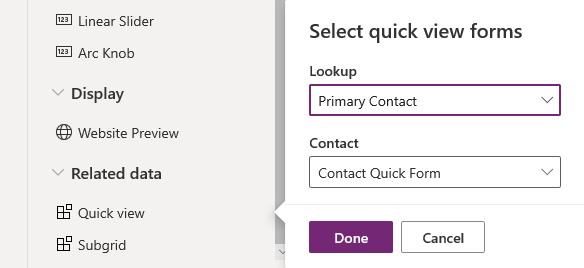
Vælg Udført for at lukke dialogboksen Vælg formular til hurtig visning. Formular til hurtig visning vises i formularen.
Vælg Gem for at gemme formularen.
Vigtigt
Vær opmærksom på den funktionsmåde, der opstår, når du opretter en overordnet relation til den samme tabel. Hvis Firma f.eks. har en relation til Firma, og der oprettes opslag, der bruges af en formular til hurtig oprettelse, hvor der oprettes en overordnet række, gemmes den første række ikke sammen med det opslag, der har den overordnede rækkeværdi. Det skyldes, at den cirkulære reference blev indført ved hjælp af den samme tabel. Hvis dette problem opstår, kan du løse problemet ved at fjerne det overordnede række-id i formularen til hurtig oprettelse, inden rækken gemmes.
Formular til hurtig visning af egenskaber
Når formular til hurtig visning bruges i en hoved af følgende egenskaber, kan angives eller opdateres.
| Egenskab | Beskrivelse |
|---|---|
| Navn | Krævet: Det entydige navn på formularen til hurtig visning, der bruges, når der henvises til den i scripts. |
| Etiket | Krævet: En etiket, der skal vises for formularen til hurtig visning. |
| Vis etiket på formularen | Viser etiketten på formularen. |
| Opslagskolonne | Vælg en af de opslagskolonner, der er inkluderet i formularen. |
| Relateret tabel | Denne værdi afhænger af det opslagskolonne, du vælger. Det er som regel den primære tabel for opslagets 1:N-tabelrelation. Hvis tabellen indeholder et Potentiel kunde-opslag, der enten kan acceptere et firma eller en kontaktperson, i kolonnen Formular til hurtig visning, kan du vælge en formular til hurtig visning til både konti og kontaktpersoner ved at ændre denne værdi og derefter vælge en anden formular til hurtig visning. |
| Formular til hurtig visning | Hvis Relateret tabel har en formular med hurtig visning, kan du vælge den her. Ellers kan du vælge Ny for at oprette en. |
Næste trin
Oprette og redigere en kortformular
Bemærk
Kan du fortælle os om dine sprogpræferencer for dokumentation? Tag en kort undersøgelse. (bemærk, at denne undersøgelse er på engelsk)
Undersøgelsen tager ca. syv minutter. Der indsamles ingen personlige data (erklæring om beskyttelse af personlige oplysninger).